Zodra je geen opslagruimte meer hebt op je Mac, zul je merken dat deze traag wordt of andere problemen die je kunt tegenkomen. Nu, zodat u het kunt ruimte vrijmaken op je Mac, moet u alle bestanden verwijderen die u niet langer nodig heeft.
Hoe maak je ruimte op Mac? Welnu, het antwoord is hier, want we gaan u enkele tips geven die u kunt doen om meer ruimte te maken voor uw nieuwe bestanden en andere gegevens die u echt nodig heeft.
Deel 1: tips om ruimte te maken op MacDeel 2: Ruimte maken op Mac De snelste en meest effectieve manierDeel 3: conclusie
Mensen Lees ook Hoe Autofill in Mac-browsers te verwijderen Cache wissen in Chrome op Mac
Deel 1: tips om ruimte te maken op Mac
En aangezien je zou willen weten hoe je ruimte kunt maken op Mac, laten we je enkele handige tips zien die je kunt doen. Als u deze tips uitvoert, krijgt u meer ruimte en kunt u tegelijkertijd uw Mac beter laten werken.
Tip #1: ruim je downloadmap op
Een van de grootste boosdoeners als het gaat om het opeten van de kamer op je Mac, is je map Downloads. Deze map wordt beschouwd als een totale verspilling van ruimte omdat deze alleen bestanden bevat die tijdelijk zijn. En hoe langer je ze op je Mac laat staan, hoe meer ruimte het eigenlijk opeet.
Dit komt omdat alles wat u op uw Mac downloadt, in uw map Downloads blijft staan. Dit omvat ook enkele bestanden die via andere apps en e-mail naar u zijn verzonden.
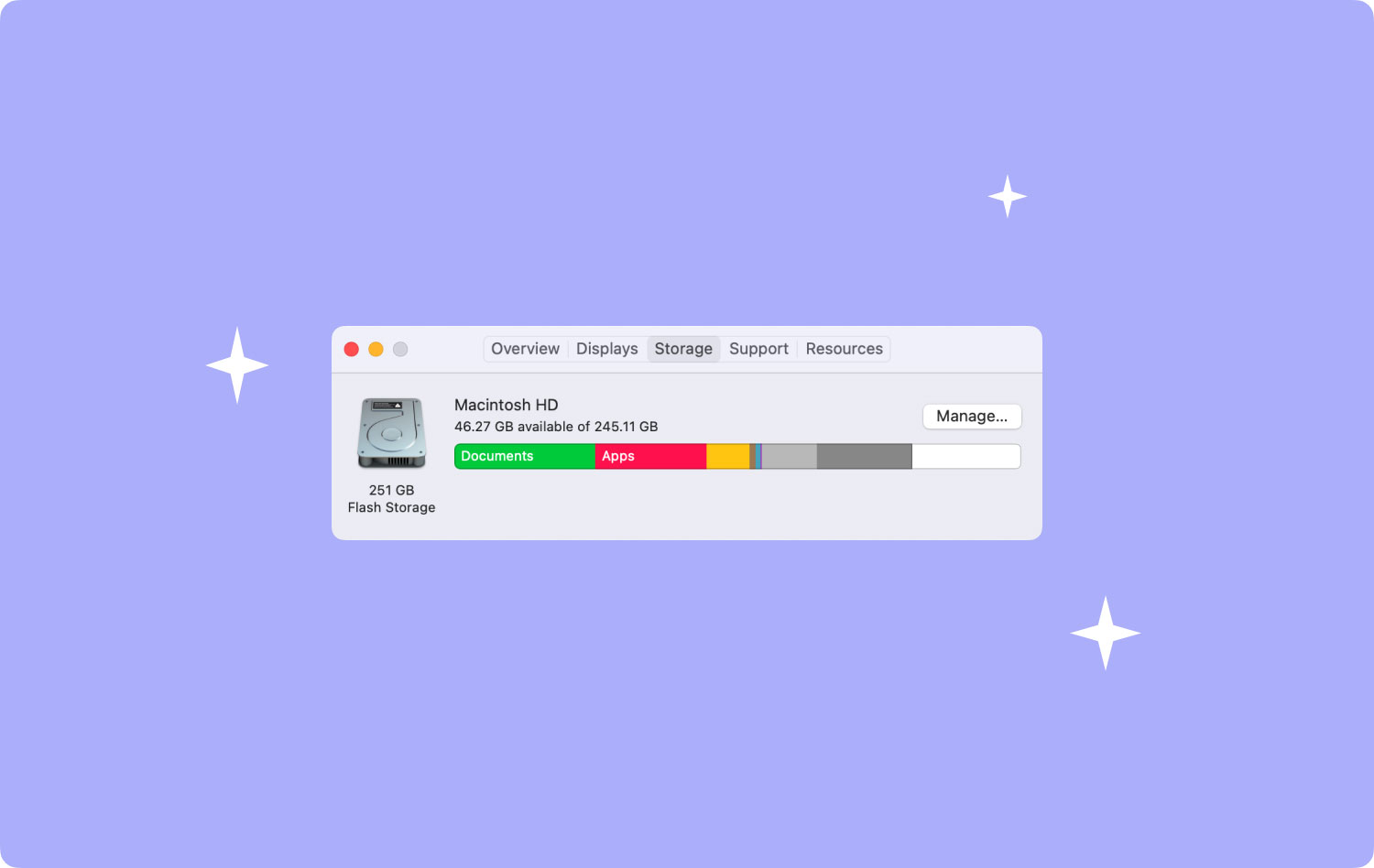
Dit is de reden waarom u uw downloadmap moet opschonen om dit te kunnen doen maak ruimte op je Mac. Als u eenmaal in uw downloadmap bent, zult u verrast zijn dat u misschien tonnen en tonnen gedownloade bestanden ziet die nu volkomen nutteloos zijn. Dus ga naar die map en begin het op te ruimen. Op deze manier kun je weer meer ruimte op je Mac winnen.
Tip # 2: verwijder alle apps die u niet meer gebruikt
De meeste Mac-gebruikers downloaden graag veel applicaties op hun Mac en gebruiken ze uiteindelijk niet. Dus als je in ieder geval een van die mensen bent die die gewoonte hebben, dan kun je er maar beter voor zorgen dat je alle applicaties die je hebt bekijkt en kijkt of je ze nog steeds nodig hebt of niet.
Applicaties die u niet langer op uw Mac gebruikt, moeten voor eens en voor altijd worden verwijderd, omdat ze daar gewoon zitten en ruimte op uw Mac opeten. En daarmee kunt u net zo goed overwegen om ze van uw Mac te verwijderen.
Het verwijderen van applicaties op uw Mac is echter niet alleen door het app-pictogram naar uw prullenbak te slepen. U moet ook alle bijbehorende bestanden vinden die bij die toepassing horen. Want zo niet, dan blijven ze nog steeds ruimte innemen op je Mac. En daarmee moet je door je bibliotheekmap gaan om alle bestanden te vinden die zijn gekoppeld aan de applicatie die je van je Mac gaat verwijderen.
Tip # 3: verwijder vergelijkbare en dubbele foto's
Als je in ieder geval daadwerkelijk de nieuwste Photos-applicatie op je Mac gebruikt en tegelijkertijd ook iPhoto gebruikte, dan kan dat alleen maar betekenen dat er enkele dubbele foto's op je Mac zijn opgeslagen.
En aangezien foto's een van de bestanden zijn die veel ruimte op je Mac innemen, kan het hebben van dubbele foto's zo vervelend worden. Het is omdat je ervoor moet zorgen dat je maar één exemplaar van elke foto op je Mac hebt. En het hebben van duplicaten kan ertoe leiden dat uw Mac sneller geen ruimte meer heeft.
Daarom zou je moeten overwegen om te controleren of alle foto's die je op je Mac hebt, geen duplicaten hebben. Dat betekent dus dat u alle foto's moet doornemen om er zeker van te zijn dat u al uw duplicaten kunt vinden. En als je ze eenmaal hebt gevonden, kun je doorgaan en ze van je Mac verwijderen.
Tip #4: ruim je bureaublad op
Dit klinkt misschien een beetje grappig, maar dit telt echt voor jou om ruimte te maken op je Mac. Wanneer u uw bureaublad organiseert en alles verwijdert wat u niet nodig heeft, ziet uw Mac er beter uit en tegelijkertijd kan uw Mac een beetje sneller werken dan normaal.
Tip #5: Zet je afval buiten
Het opruimen van uw afval is het meest elementaire onderdeel wanneer u dat wilt maak ruimte op je Mac. De waarheid is dat als je eenmaal een aantal bestanden of applicaties op je Mac hebt verplaatst, ze nog niet volledig van je Mac zijn verwijderd. De inhoud die je in je prullenbak hebt, zit daar nog steeds en neemt nog steeds ruimte in beslag op je Mac.
Dus, als extra tip, zou je er een gewoonte van moeten maken om je prullenbak af en toe op te ruimen. Maar u moet niet vergeten dat als u eenmaal alle items in uw prullenbak hebt verwijderd, dit betekent dat u ze op geen enkele manier meer kunt herstellen. Zorg er dus voor dat u alle items bekijkt die u nodig heeft om te zien of er bestanden zijn die u nog nodig heeft.
Deel 2: Ruimte maken op Mac De snelste en meest effectieve manier
Naast de tips die we eerder hebben genoemd, is er ook een andere manier om dit te doen maak meer ruimte op je Mac. Bovendien bespaart deze methode u meer tijd en moeite bij het opruimen van uw Mac.
Deze methode is door een Mac-cleaner te gebruiken die effectief genoeg is om alle bestanden en zelfs applicaties volledig van je Mac te verwijderen. En de meest aanbevolen tool is TechyCub Mac Cleaner.
TechyCub Mac Cleaner staat bekend als de beste Mac Cleaner-applicatie om je Mac op te ruimen en meer ruimte te maken voor belangrijkere bestanden en apps. TechyCub Mac Cleaner is inderdaad een krachtige Mac-applicatie die je zou moeten gebruiken omdat het wordt beschouwd als een alles-in-één app.
Met dit programma kun je het gebruiken om alles te worden wat je maar wilt. Het kan een Mac-cleaner worden, een uninstaller, een dubbele zoeker, een prestatiemonitor en meer. Het opruimen van je Mac is dankzij TechyCub Mac-reiniger.
Nu, zodat u een idee heeft van hoe TechyCub Mac Cleaner werkt, laten we u een gids laten zien over het opschonen van uw systeemafval.
De systeemjunk die u op uw Mac hebt, zijn die bestanden zoals uw systeemcache, toepassingscache, gebruikerslogboeken, systeemlogboeken en ook uw lokalisatie. Dus laten we doorgaan met het reinigingsproces.
Stap 1: downloaden en installeren TechyCub Mac Cleaner
Het eerste is om Mac Cleaner te downloaden door TechyCub. Nadat de download is voltooid, laat u deze op uw Mac installeren.
Mac Cleaner
Scan uw Mac snel en verwijder gemakkelijk ongewenste bestanden.
Controleer de primaire status van uw Mac, inclusief schijfgebruik, CPU-status, geheugengebruik, enz.
Maak je Mac sneller met simpele klikken.
Download gratis
Stap 2: Open het programma
Start het programma. Als u de hoofdpagina ziet, is er wat informatie zoals schijfgebruik, geheugengebruik en CPU-prestaties.
Stap 3: Klik op de Junk Cleaner-module
Selecteer de module die u wilt. Om ruimte te maken voor Mac, kunt u de Junk Cleaner-module kiezen en op de knop Scannen klikken om de ongewenste bestanden te vinden en uw Mac op te ruimen.

Stap 4: bekijk en selecteer ongewenste bestanden
Nadat het scanproces is voltooid, TechyCub Mac Cleaner toont u een lijst met categoriemappen aan de linkerkant van uw scherm. Categorieën worden aangeduid als Systeemcache, Toepassingscache, Systeemlogboeken, Gebruikerslogboeken en Lokalisatie.
Klik vanuit die categorieën op een ervan en alle bestanden die de map bevat, worden aan de rechterkant van uw scherm weergegeven. Kies eenvoudig alle bestanden die u van uw Mac wilt verwijderen.

Stap 5: begin met het opruimen van uw systeemafval
Nadat je de bestanden hebt gekozen, start je het opschoningsproces door op de knop "Opschonen" in de rechterbenedenhoek van je scherm te klikken.
Stap 6: Bevestig het reinigingsproces
Zodra het opschoningsproces op uw Mac is voltooid, kunt u de ruimte terugkrijgen die u eerder op uw Mac had.

Door het gebruik van TechyCub Mac Cleaner, dat kan niet zomaar maak ruimte op je Mac, maar je kunt het ook gebruiken om applicaties op Mac te verwijderen en ook om alle bestanden die je niet langer nodig hebt van je Mac te verwijderen. Zo gemakkelijk kun je je Mac in een mum van tijd opruimen.
Deel 3: conclusie
Meer ruimte maken op je Mac is niet echt een heel moeilijke taak. Het enige dat u hoeft te hebben, is de juiste kennis over wat de dingen zijn die u van uw Mac naar uw prullenbak moet verwijderen. Volg gewoon de tips die we u hierboven hebben gegeven.
Maar als u uw Mac op de gemakkelijkste en snelste manier wilt opruimen, dan kunt u gebruiken TechyCub Mac-reiniger. Dit programma zal zeker alle bestanden of applicaties op de Mac verwijderen met slechts één klik op de knop.
TechyCub Mac Cleaner helpt je op elke manier waarop je je Mac wilt opruimen. Dit komt omdat het eigenlijk kan worden wat je wilt dat het wordt.
